提升Excel的自适应性:单元格自适应、表格自适应
本文主要讲述如何提升Excel的自适应性,主要包括单元格自适应和表格自适应两方面。在使用Excel进行数据处理和分析时,经常会遇到单元格内容过长或表格过宽的情况,这时候就需要进行调整,以保证数据的展示和分析的效果。通过掌握单元格自适应和表格自适应的方法,可以更方便地对数据进行处理和分析,提高工作效率。
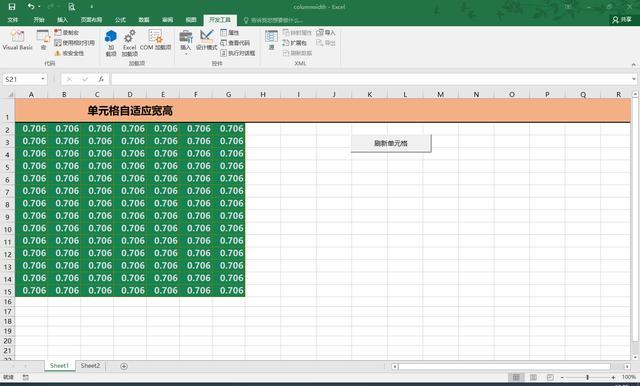
在Excel中,单元格的自适应主要包括自动换行和调整列宽两个方面。
1. 自动换行:当单元格中的内容过长时,可以通过启用自动换行功能,使内容自动适应单元格的宽度。启用自动换行的方法是选中需要自动换行的单元格,然后点击“开始”选项卡上的“自动换行”按钮。
2. 调整列宽:当单元格中的内容过长时,也可以手动调整列宽,使内容完整显示。调整列宽的方法是双击列标头的右边界,或选中列标头后将鼠标放在列标头右边界上,当出现双箭头时按住鼠标左键拖动,调整列宽至合适的大小。
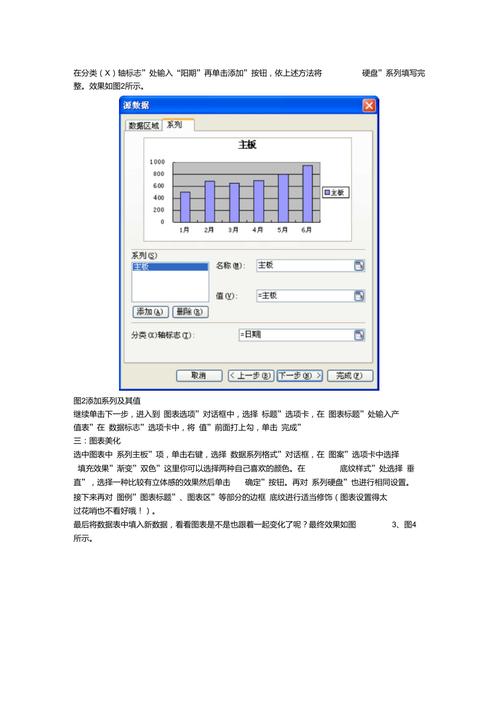
在Excel中,表格的自适应主要包括自动调整行高和调整表格大小两个方面。
1. 自动调整行高:当表格中的内容过多时,可以通过启用自动调整行高功能,使内容自动适应行高。启用自动调整行高的方法是选中需要自动调整行高的行,然后点击“开始”选项卡上的“自动调整行高”按钮。
2. 调整表格大小:当表格中的内容过多或过少时,也可以手动调整表格大小,使内容完整显示或占据更小的空间。调整表格大小的方法是选中表格,然后将鼠标放在表格边界上,当出现双箭头时按住鼠标左键拖动,调整表格大小至合适的大小。
除了单元格自适应和表格自适应外,还有一些其他的技巧可以提升Excel的自适应性。
1. 使用合并单元格:当需要合并多个单元格来展示一组数据时,可以使用合并单元格功能。选中需要合并的单元格,然后点击“开始”选项卡上的“合并单元格”按钮。
2. 使用数据透视表:当需要对大量数据进行汇总和分析时,可以使用数据透视表功能。选中需要进行汇总和分析的数据,然后点击“插入”选项卡上的“数据透视表”按钮,按照向导进行设置。
通过掌握这些技巧,可以更好地应对Excel中的自适应问题,提高数据处理和分析的效率。
BIM技术是未来的趋势,学习、了解掌握更多BIM前言技术是大势所趋,欢迎更多BIMer加入BIM中文网大家庭(http://www.wanbim.com),一起共同探讨学习BIM技术,了解BIM应用!